sysdiagnose raccoglierà un’enorme quantità di informazioni e dati dal Mac, tra cui spindump e crash report, output di fs_usage e top, estensioni del kernel e dati del kernel, informazioni sull’utilizzo della memoria e dettagli sui processi utente, tutti i log di sistema e i log del kernel, un report di System Profiler, dettagli e informazioni sull’utilizzo del disco, dettagli del kit I / O, stato e dettagli della rete e dettagli specifici del processo aggiuntivo se un comando ID (PID) viene specificato con il comando. Sembra complicato? Bene, è intenzionalmente così, ed è eccessivo per la maggior parte degli utenti, ed è per questo motivo che è destinato. Sinceramente, i dettagli offerti da sysdiagnose saranno letti come un totale borbottio per un utente Mac medio, e anche se nei novizi che eseguono il comando non c’è nulla di male, leggere i dati sembrerà essere geek greco.
A causa della natura tecnica complicata dei rapporti di sysdiagnose, gli utenti Mac medi probabilmente non trarranno alcun vantaggio da esso, e quindi è molto meglio riservato agli utenti Mac esperti che comprendono come trasformare l’analisi e le relazioni dettagliate del sistema in azione.
Esecuzione di sysdiagnose e visualizzazione dettagliata dei rapporti del sistema e delle prestazioni Mac da Mac OS X
Per eseguire la diagnostica avanzata dei sistemi in Mac OS X, è necessario avviare Terminal e digitare la seguente stringa di comando:
sudo sysdiagnose -f ~ / Desktop /
L’utilizzo di sudo richiede una password di amministratore, necessaria per ottenere l’accesso come root e generare i dettagli avanzati del sistema. Il flag -f è facoltativo e viene utilizzato per specificare la directory di destinazione, in questo caso pone il file di output sul desktop, altrimenti il comando eseguirà il dump della diagnostica di sistema nella directory tmp di Mac OS X in / var / tmp /
Prima di eseguire sysdiagnose, il comando riprodurrà un messaggio che indica il tipo di dati raccolti e che potrebbe includere alcuni dettagli personali, come nome utente, nomi di unità, nomi di rete e nome computer. Se non vuoi che tutti quei dati scaricati dal tuo Mac in file di diagnostica, beh, non eseguire il comando. Ecco il messaggio completo che viene visualizzato prima dell’esecuzione di sysdiagnose:
Una volta eseguito il comando, ci vorrà un minuto o due per completare la raccolta dei dati, al termine della diagnosi di sys segnalerà che il file di output è disponibile nel percorso specificato.
Il file generato è solitamente da 5MB a 15MB, ed è un gzip tar chiamato “sysdiagnose_ (date _). Tar.gz”. Estrarre la sfera tar rivelerà molti file contenenti i report di sistema, un dumping di system_profiler e l’output raccolto da tonnellate di comandi terminali diversi, che vanno da kextstat, a iotop e fs_usage, a vm_stat e molti altri.
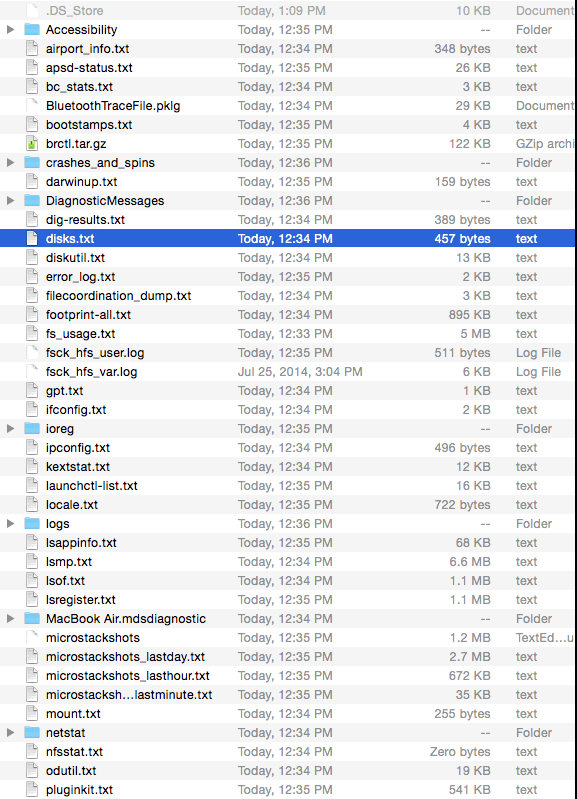
In generale, il contenuto di questi file e l’output dell’enorme varietà di report non sono particolarmente user friendly, straordinariamente dettagliati in modo tecnico e quindi completamente esagerati per la maggior parte delle esigenze di diagnostica degli utenti Mac. La natura tecnica dell’output di sysdiagnose lo mette molto nel campo degli utenti avanzati che sono esperti nella lettura di dati di diagnostica complessi e rapporti di arresto anomalo.
Coloro che sono interessati possono ottenere ulteriori dettagli su sysdiagnose dalla pagina man con man sysdiagnose, e puoi sempre conoscere i singoli comandi che sono gestiti dallo strumento.
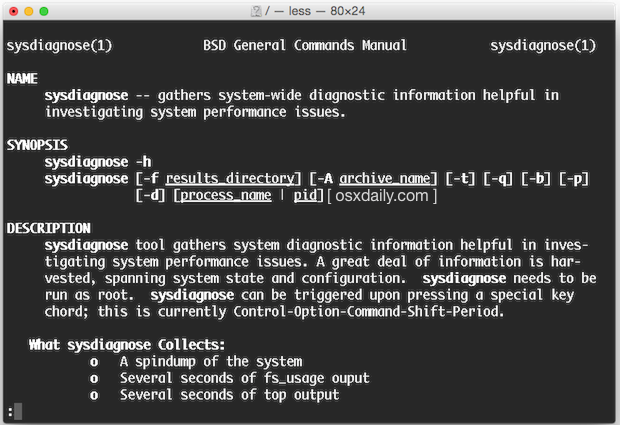
Ricorda che i problemi avanzati con MacOS e Mac OS X e Mac sono spesso gestiti meglio da professionisti certificati. Apple ha un eccellente supporto clienti via telefono, in negozio con la Genius Bar, e la copertura estesa della garanzia AppleCare è destinata a gestire quasi tutti i problemi incontrati dalla maggior parte dei proprietari di Mac, rendendo i canali di supporto ufficiali appropriati per la maggior parte delle esigenze.








